更新者 海之女 在 Nov 9, 2022, 1:32 pm
“要向客户发送一封邮件,但是附件图片太大超出最大文件大小限制。有什么方法能快速缩小图片而不会损失质量?”
众所周知,压缩图片的大小通常是以损失图片的质量为代价的。如果有方法即能实现缩小图像的尺寸,又能保持其原有的画质,那是最好不过了。本文将为您介绍几种快捷又方便的缩小图像的尺寸而又不损失其质量的方法。 0
奇客免费图片压缩是一款免费的在线图片压缩器,可实现在不损失原始质量的情况下压缩图像大小。压缩后的图像与原始图像之间没有视觉差异。
此外,它还支持批量处理图片,您无需一张一张地压缩图片。您一次最多可以上传 25 张图片,所有上传的图片都会自动压缩,总共不到 5 MB。
使用奇客免费图片压缩的操作步骤:
Step1 打开奇客免费图片压缩。
Step 2 单击“添加文件”按钮。从计算机中选择要缩小的图片。
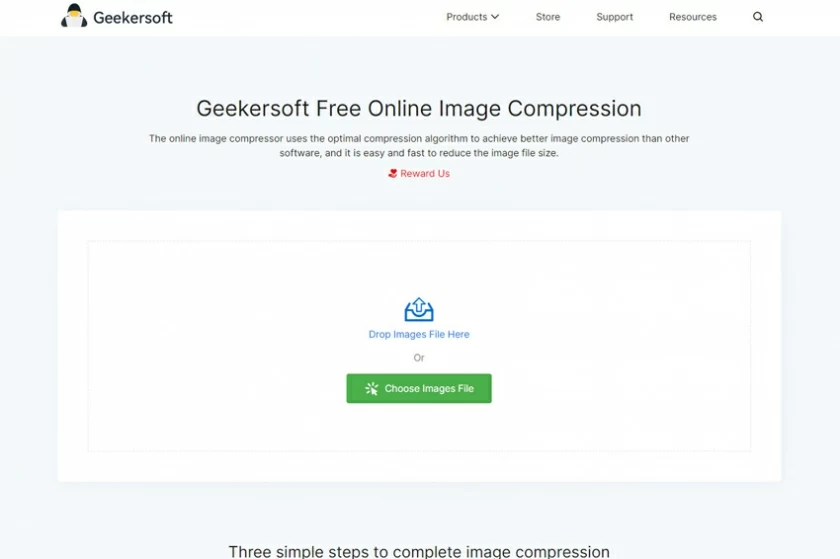
Step3 上传后奇客免费图片压缩将自动开始压缩。
Step4 压缩完成后。单击“Download”将压缩后的图片保存到您的 PC。
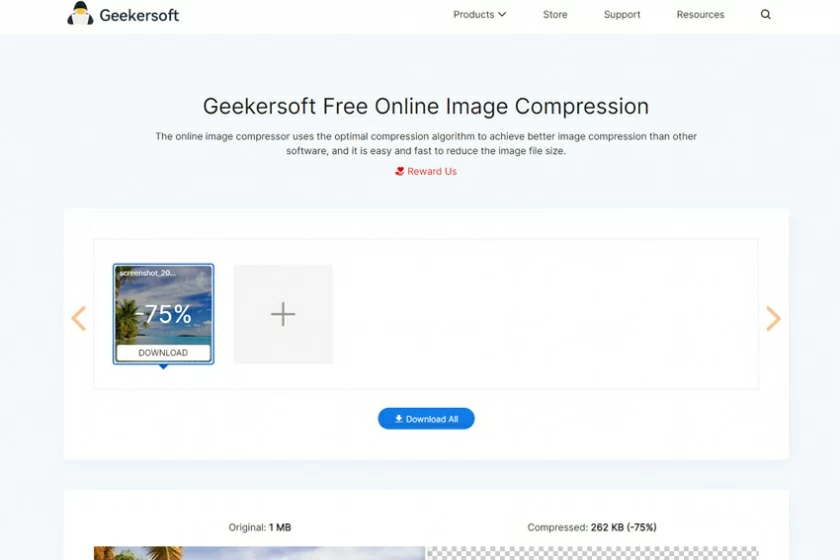
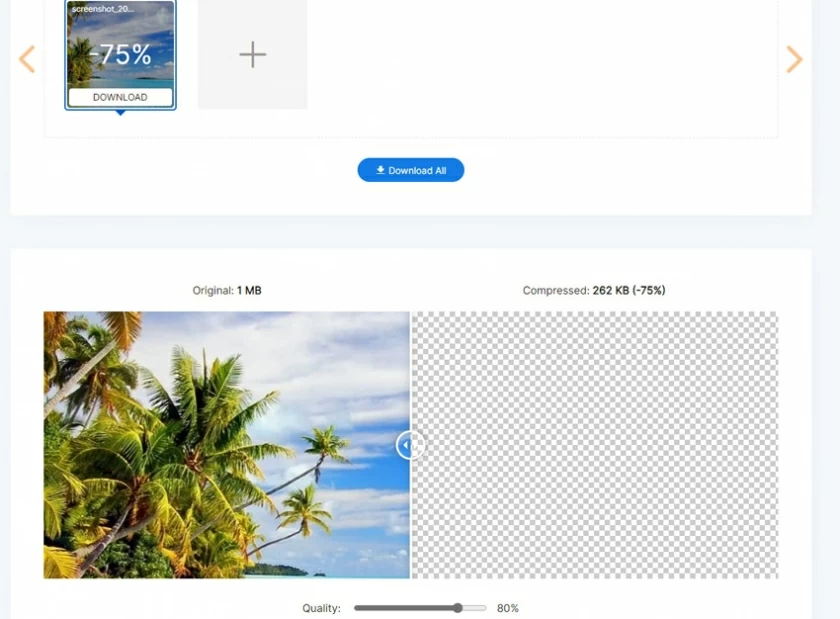
经过比较,原始照片和压缩版本之间几乎没有视觉差别。
JPEG 和 PNG是我们熟知的两种图片格式。通常,相比之下,JPEG 图片的文件较小,调色板较大;而 PNG 图片的文件较大,因为它支持无限的颜色。如果图片本身还有的色彩不多,您可以通过将其转换为JPEG格式而缩小其size。操作非常简单,点击图片,找到修改格式,即可。需要注意的是,有时格式转换可能会导致图片质量损失。
图像分辨率也是影响图像文件的大小的因素之一。比如,一张 1820 x 1180 的图片肯定比分辨率为 980 x 760 的图片大。所以,如下想要压缩图片大小,您也可通过降低图片分辨率的方式实现,还不会损坏图像质量。许多图像处理应用程序,例如Photoshop和 Paint等程序,都提供了修改图像分辨率的功能,您可以在其中直接输入分辨率值(像素)。
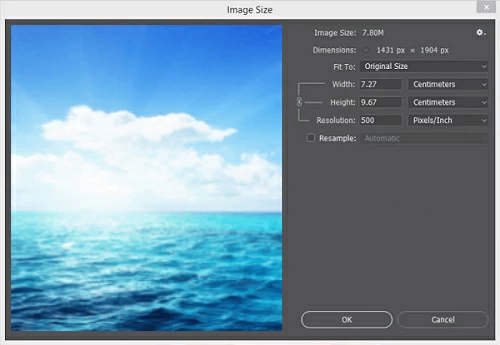
Photoshop提供了不同的图像格式供用户选择。因为不同的图像格式,颜色的兼容性不同,呈现出的图片的大小也不一样。你可通过以下步骤将图片设置成较小的格式。
Step1 用 Photoshop 打开图片,然后单击图像,进入模式。
Step2 根据您的需要选择模式。“RGB Color”格式的图像比“ Indexed Color ”格式的图像文件大,“8 Bits/Channel”表示最小的文件大小。
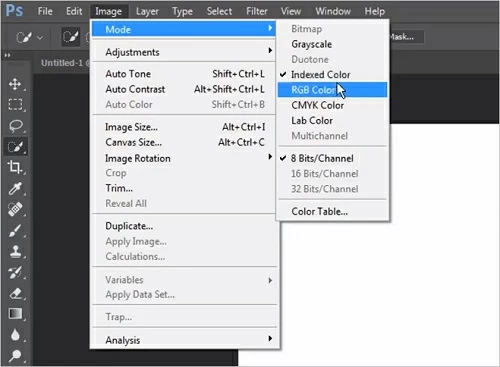
需要注意的是,减少颜色会改变照片的质量。因此,如果您非常在意压缩后的图片质量,那么我们不建议您使用这种方法。
还有一种最简单的缩小图片的方法,那就是使用Windows 上自带的图像编辑程序 - 画图来剪裁图片。具体操作步骤如下:
Step1 用画图 APP打开需处理的图片。
Step2 单击主页选项卡>图像>选择。
Step3 调整图像周围的虚线框以确定所需的大小。
Step4 右键单击所选区域并选择“裁剪”,后保存裁剪后的图片。
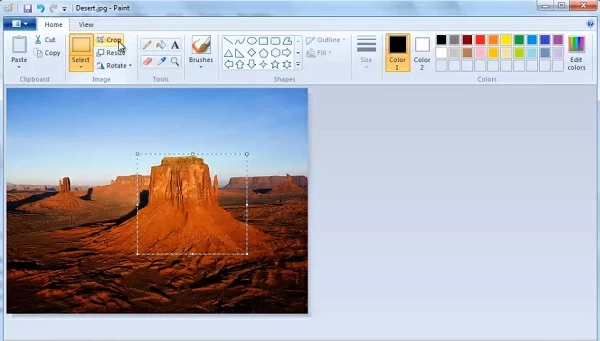
以上就是我们为您介绍的5种压缩图片大小的方法。您可根据自己的需求进行选择。比如,想要压缩后的图片,画质与原始图片一样,那么我们推荐您使用奇客图片压缩它是一款专业的、免费的在线图片压缩器,可实现在不损失原始质量的情况下压缩图像大小。它能保证压缩后的图像与原始图像之间没有视觉差异。值得一试!